Linux Mint: Jak změnit heslo

U každého počítače je důležité mít silné heslo pro jeho zabezpečení. Naučte se jednoduché kroky, jak změnit heslo v Linux Mint.
Linux Mint přichází se sadou vestavěných funkcí, existuje však řada způsobů, jak tuto funkcionalitu rozšířit. Nejviditelnějším způsobem, jak do operačního systému přidat další funkce, je nainstalovat více softwaru, nicméně Linux Mint má několik sad nástrojů, které si můžete nainstalovat i vy: desklety, applety a rozšíření.
Desklets jsou malé nástroje, které se zobrazují na vaší ploše a poskytují další informace, jako je informace o počasí. Applety jsou podobné, ale jsou umístěny ve spodní liště obrazovky, nikoli na ploše. Rozšíření mění celkové chování Linux Mint a jsou obecně poněkud menšími grafickými změnami. Chcete-li přidat rozšíření, stiskněte klávesu Super, zadejte „Rozšíření“ a stiskněte Enter.
Tip: Klávesa „Super“ je název, který mnoho linuxových distribucí používá k označení klávesy Windows nebo klávesy Apple „Command“, přičemž se vyhýbá jakémukoli riziku problémů s ochrannou známkou.
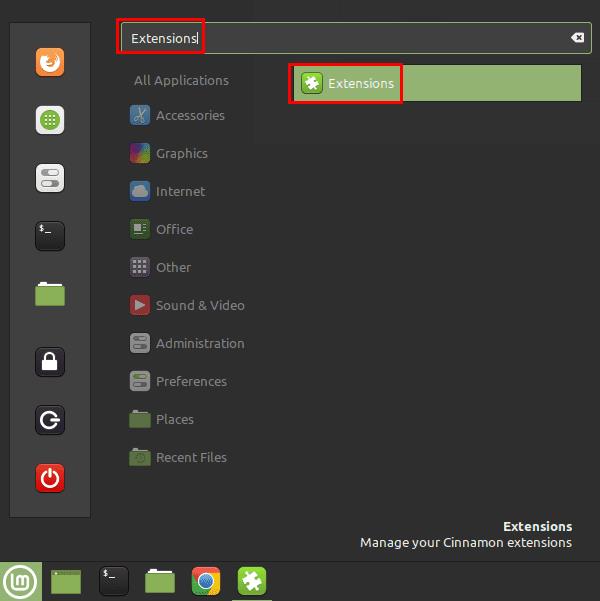
Stiskněte klávesu Super, zadejte „Rozšíření“ a stiskněte Enter.
Jakmile jste v okně rozšíření, přepněte na kartu „Stáhnout“, protože nemáte žádná aktuálně nainstalovaná rozšíření ke konfiguraci. Na kartě „Stáhnout“ vyhledejte v seznamu dostupných rozšíření, která z nich chcete nainstalovat.
Pokud se v horní části zobrazí upozornění, že „Vaše mezipaměť je zastaralá“, měli byste kliknutím na „Ano“ aktualizovat seznam rozšíření na nejnovější verzi. Chcete-li ručně zkontrolovat, zda máte nejnovější verze, i když se varování nezobrazuje, klikněte na ikonu „Obnovit“ v pravém dolním rohu.
Další informace o rozšíření zobrazíte tak, že jej vyberete a kliknete na ikonu žárovky vlevo dole, označenou jako „Další informace“. Když víte, že chcete použít rozšíření, klikněte na příslušné tlačítko stažení a nainstalujte jej.
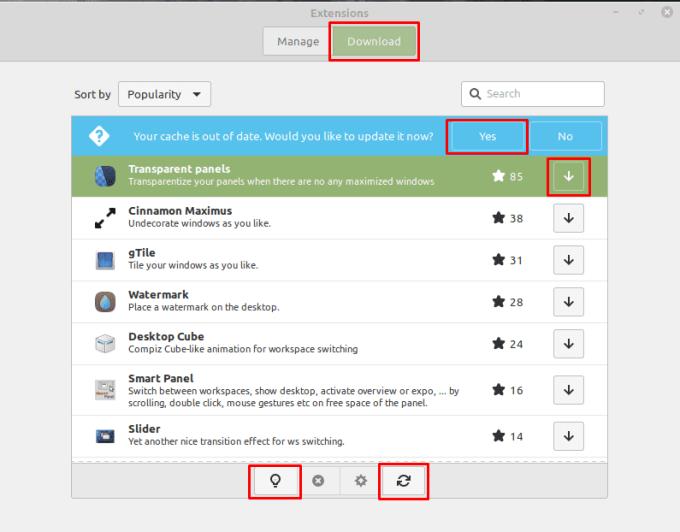
Na kartě „Stáhnout“ byste měli aktualizovat seznam rozšíření a poté zobrazit informace a stáhnout všechna rozšíření, která chcete použít.
Jakmile nainstalujete jedno nebo více rozšíření, přepněte zpět na kartu „Spravovat“. Chcete-li povolit nainstalované rozšíření, vyberte jej a klikněte na tlačítko „Přidat“ v levém dolním rohu. Většina rozšíření bude mít sadu možností, které můžete nakonfigurovat kliknutím na příslušnou ikonu ozubeného kolečka na pravé straně. Možnosti pro rozšíření můžete konfigurovat, až když je aktivní.
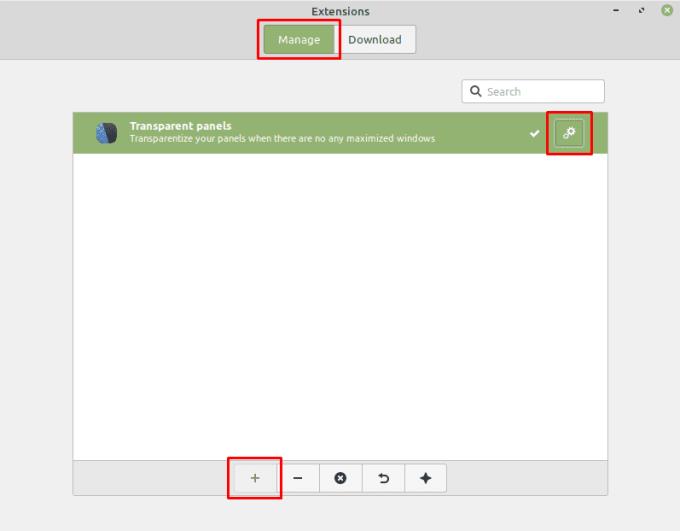
Na kartě „Spravovat“ můžete povolit nainstalovaná rozšíření a nakonfigurovat jejich nastavení.
U každého počítače je důležité mít silné heslo pro jeho zabezpečení. Naučte se jednoduché kroky, jak změnit heslo v Linux Mint.
Hledáte správce oddílů pro Linux? Použijte tyto open-source Linuxové správce oddílů, abyste při práci měli k dispozici dostatek místa.
Pokud jste profesionální hudebník nebo hudební skladatel s počítačem s operačním systémem Linux, pak pro to existují aplikace. V tomto článku se dozvíte o nástrojích pro tvorbu hudby v Linuxu, které vám mohou pomoci skládat, ořezávat nebo upravovat.
Pro uživatele se zdravotním postižením může být ovládání počítače s tradičními periferiemi, jako je myš a klávesnice, opravdu obtížné. Abychom pomohli podpořit
Jedním z mnoha způsobů interakce s počítačem je zvuk. Zvukové podněty vám mohou pomoci uvědomit si, že něco vyžaduje vaši pozornost nebo
Linux Mint používá aplety k přidání funkcí na hlavní panel. Mezi výchozí nabízené patří hodiny, správce hlasitosti, správce sítě a dokonce i start
Přístup k sítím Wi-Fi je obvykle omezen jedním ze tří způsobů. Nejběžnější metodou je použití hesla, ale můžete mít i sítě kde
K připojení zařízení k počítači můžete použít tradiční kabely, jako je USB a 3,5mm jack, ale ty mohou způsobit změť kabelů a omezit, jak daleko
I když používání vašich online účtů samostatně je standardní metodou a poskytuje přístup k webu nebo službám s plnou funkčností, někdy existují
Přemýšleli jste někdy, proč se distribuce Linuxu tak často upgradují? Možná to je jeden z důvodů, proč i když je Linux svobodným softwarem, není tak populární jako Windows nebo macOS. Řekneme vám, proč k upgradům Linuxu, jako jsou aktualizace linuxového jádra, dochází tak často a zda je musíte použít nebo ne. Číst dál!








